1、打开word2007,进入其主界面中;
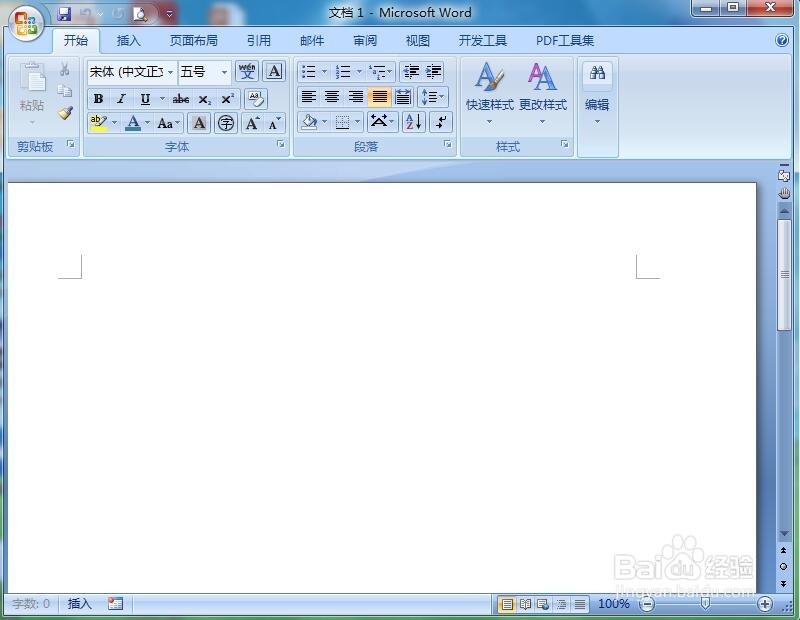
2、点击插入,选择形状工具,在箭头总汇类别中点击上箭头;

3、按下鼠标左键不放,拖动鼠标,出现一个上箭头;
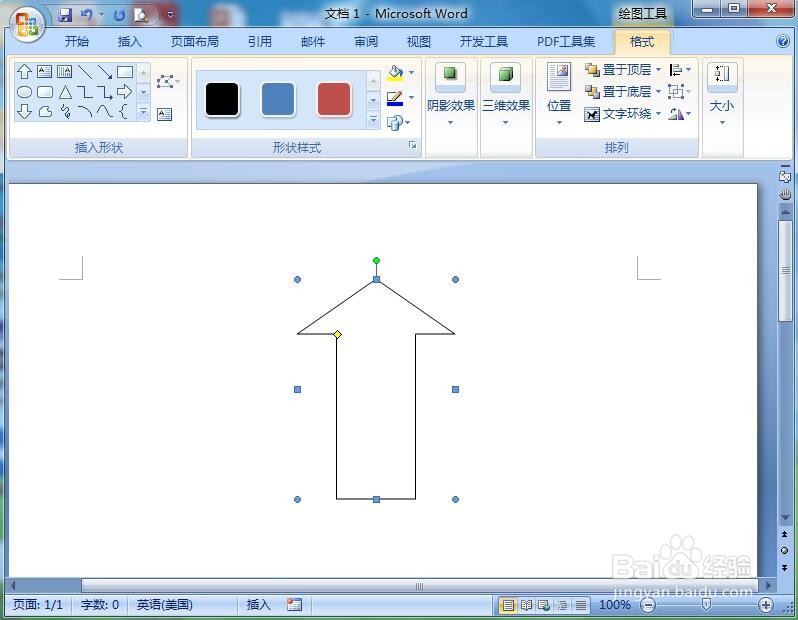
4、点击形状轮廓,选择绿色;
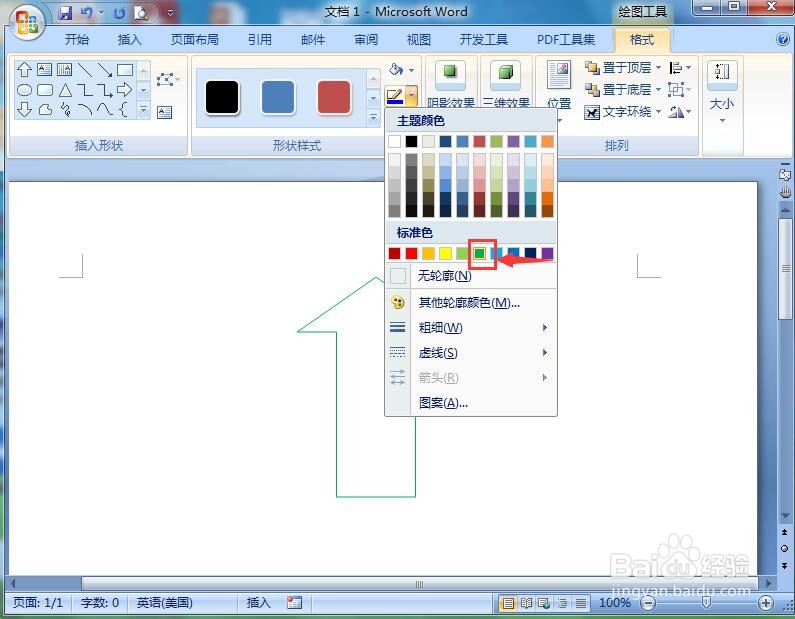
5、点击形状填充,选择图案;

6、选择窄横线,选择绿色,按确定;
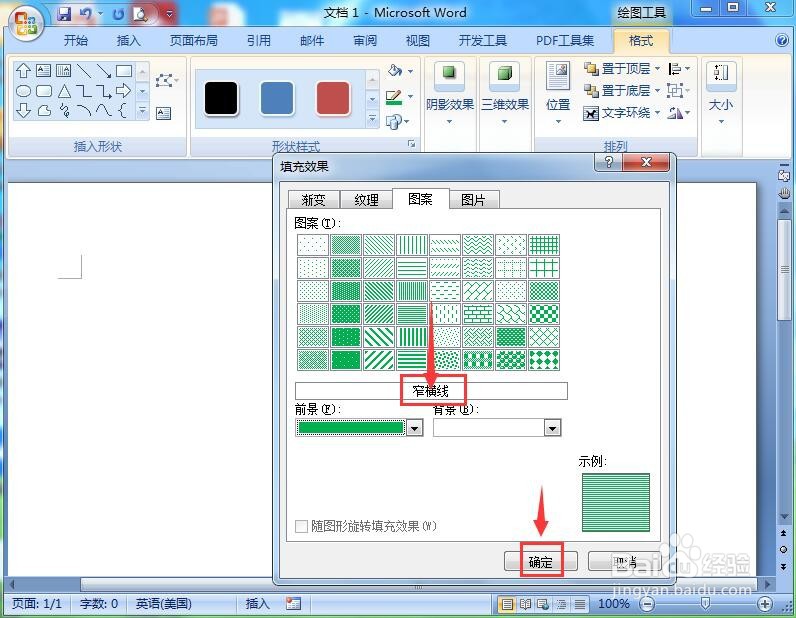
7、点击三维效果,在透视中点击三维样式5;

8、我们就在word中给上箭头添加上了蓝色横线和三维效果。

时间:2024-10-22 06:45:58
1、打开word2007,进入其主界面中;
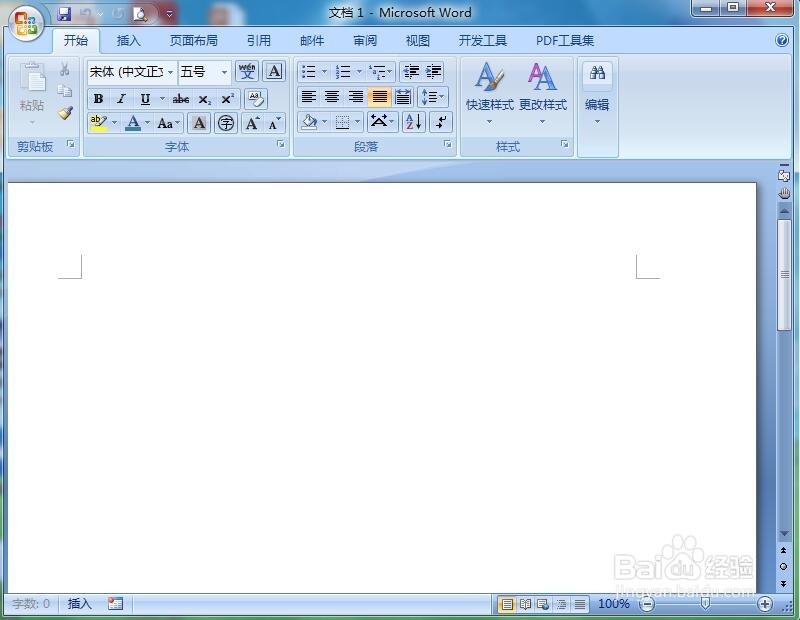
2、点击插入,选择形状工具,在箭头总汇类别中点击上箭头;

3、按下鼠标左键不放,拖动鼠标,出现一个上箭头;
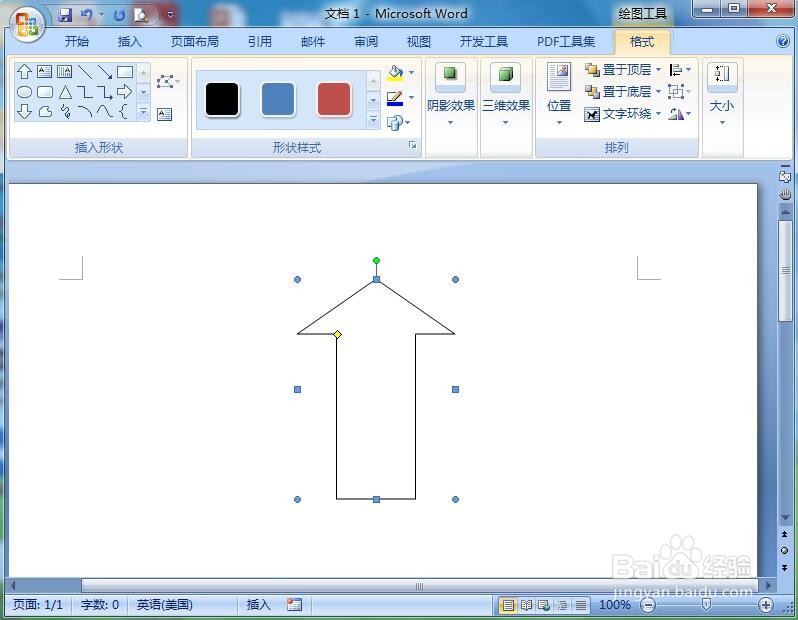
4、点击形状轮廓,选择绿色;
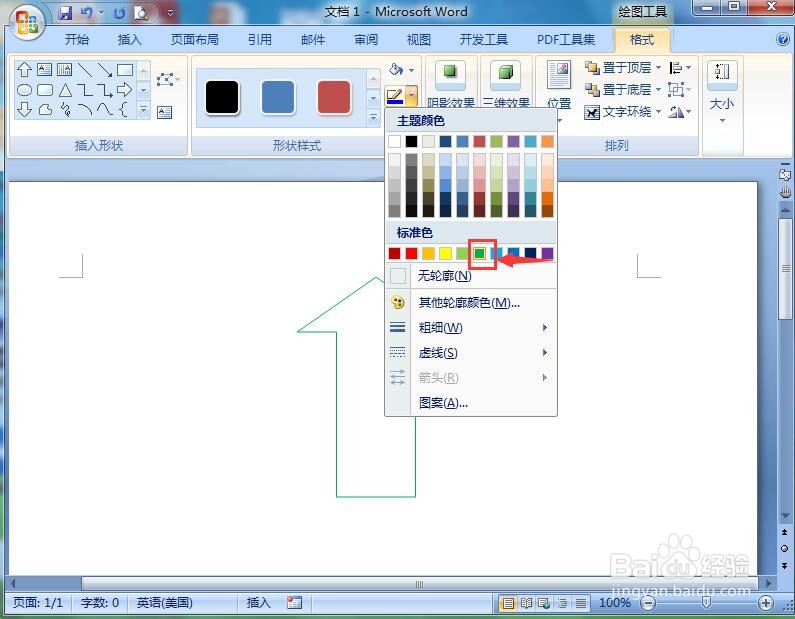
5、点击形状填充,选择图案;

6、选择窄横线,选择绿色,按确定;
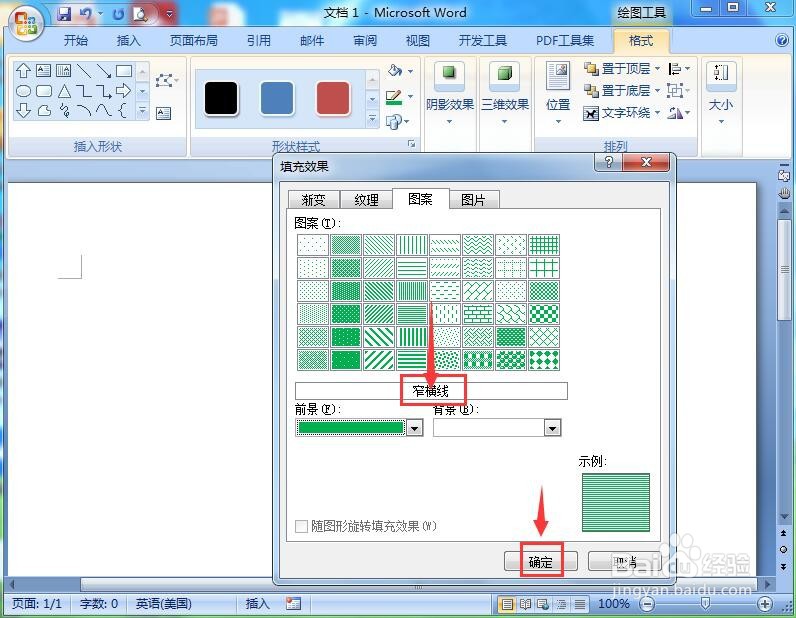
7、点击三维效果,在透视中点击三维样式5;

8、我们就在word中给上箭头添加上了蓝色横线和三维效果。

